Oglas
Odkar sem začel pisati za MakeUseOf, sem si dal cilj pisati o avtomatizaciji Mac ob vsaki priložnosti. Veste, mislim, da usposobljeni razvijalci (katerim smo vsi dolžni tako veliko hvaležnosti) ne bi smeli biti edini, ki lahko svoje računalnike nadgradijo z avtomatičnimi vložki in programi. Preostali si zaslužimo, da na naših računalnikih Mac hitreje in učinkoviteje opravimo stvari, Apple pa je to omogočil s svojimi pametne mape Preprosti načini organiziranja datotek v Macu Preberi več , albumov Kako ustvariti bistvene pametne albume za svojo knjižnico iPhoto Preberi več , seznami predvajanja in program z imenom Automator.
V preteklosti smo objavili več člankov o Automatorju, saj vemo, da gre za program, ki se ga lahko nauči in uporablja kateri koli uporabnik Mac. Ta članek je bonus funkcija za moj prihajajoči Vodič za MUO za avtomatizacijo Mac. V zadnjem poglavju tega priročnika je razloženo, kako uporabljati Automator. Ta članek vključuje deset manj znanih avtomatov Automator, ki niso vključeni v vodnik, ki jih lahko ustvarite v nekaj preprostih korakih.
Naslednja navodila predvidevajo, da znate uporabljati Automator. Vključil sem posnetke zaslona delovnih tokov in v programu Automator lahko iščete po imenih dejanj v vadnicah; jih ni težko najti Tako zaženite Automator in porabite približno eno uro za ustvarjanje novih avtomatizacij za vaš Mac.
Začnite predvajati iTunes
Ta delovni potek vam omogoča predvajanje iTunes iz katere koli aplikacije z dodeljeno tipko F ali katerokoli bližnjico na tipkovnici po vaši izbiri.
- Odprite Automator in izberite predlogo Services.
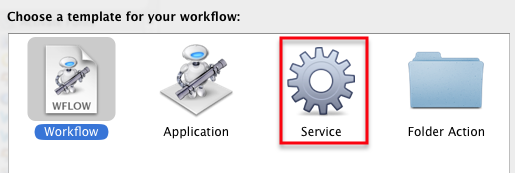
- Izberite »ni vnosa"In"vsaka vloga"Iz pojavnih menijev.

- V knjižnici iTunes poiščite »Začni predvajati iTunes"Dejanje in ga povlecite v urejevalnik delovnih tokov.
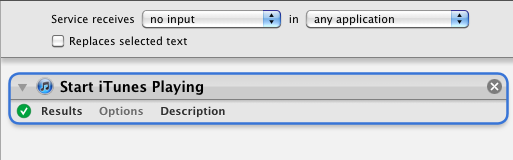
- Shranite ga kot dejanje v meniju Storitve.

- Odprto Nastavitve sistema> Tipkovnica> Storitve, poiščite dejanje, ki ste ga pravkar shranili, in mu dodelite bližnjico na tipkovnici.
To je osnovni postopek za vse preostale naslednje postopke. Ne pozabite, da lahko ustvarite delovne tokove in jih shranite kot aplikacije, akcije mape, alarme iCal ali celo tiskalniške vtičnike. Glej moje Vodnik za avtomatizacijo Mac ali druge članke MUO o Automatorju za več podrobnosti.
Zaustavi iTunes

Lahko naredite popolnoma enak postopek kot zgoraj, da zaustavite iTunes s bližnjico na tipkovnici.
Odstranite prazne sezname predvajanja

Ali imate v svojem iTunes predvajalniku več praznih seznamov predvajanja? Ustvarite ta en sam delovni potek, zaženite ga v programu Automator in odstranil bo vse vaše prazne sezname predvajanja. Shranite ga kot aplikacijo, če ga boste kdaj morali znova zagnati.
Prenesite slike v določeno mapo

Morda ne boste vedno želeli uvažati svojih fotografij v iPhoto. Uporabite ta delovni potek za uvoz fotografij v katero koli označeno mapo. Shranite ga kot aplikacijo in zaženite, ko kamero priključite na Mac.
Odhodna e-pošta z enim klikom
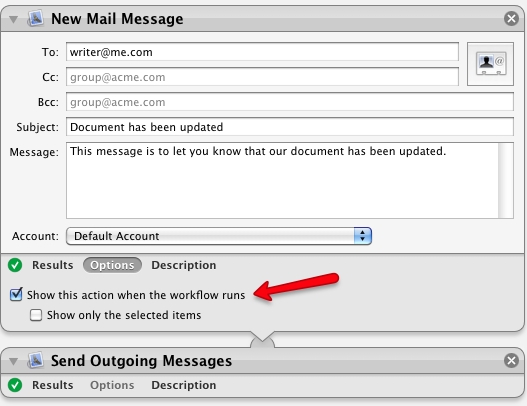
Ali nekoga redno pošiljate po e-pošti s posodobitvijo projekta ali kakšnim drugim podobnim obvestilom? V Automatorju ustvarite novo e-poštno sporočilo, izpolnite vse privzete podatke, shranite jih kot aplikacijo ali element menija Storitve in zaženite, kadar je to potrebno. Če menite, da boste morali pred pošiljanjem e-pošte vključiti dodatne informacije, kliknite »Pokažite to dejanje, ko teče potek dela"V nasprotnem primeru ga lahko pustite brez nadzora in potek dela samodejno pošlje privzeto sporočilo.
Spremenite vrsto slike

Ali redno morate pretvoriti slike iz ene vrste slike v drugo? Ta delovni tok shranite kot aplikacijo, nanj spustite niz datotek in slike bodo samodejno pretvorile v določeno obliko.
Uporaba "Pokažite to dejanje, ko teče potek dela"Če morate izbrati drugo obliko pred izvedbo dejanja.
iTunes Media knjižnica

Ustvarite ta en sam delovni potek, ki vam bo omogočil, da odprete mini brskalnik iTunes znotraj katere koli aplikacije. Shranite ga kot element v meniju aplikacije ali storitve.
Video pretvornik

Ta dvostopenjski delovni postopek bo pretvoril ali ponovno formatiral video datoteko za predvajanje na iPhone, iPod, Apple TV ali QuickTime. Shranite ga kot aplikacijo.
Ustvari predmete za opravila
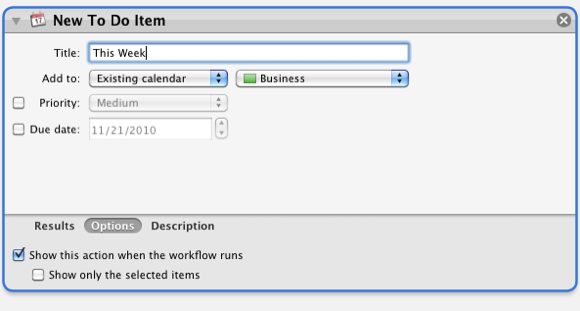
S tem enim delovnim potekom ga lahko shranite kot aplikacijo ali meni Storitve in ustvarite element iCal To Do iz katere koli aplikacije. Podobno dejanje je mogoče ustvariti za nove opomnike datumov iCal.
Vsak večer zapustite aplikacije
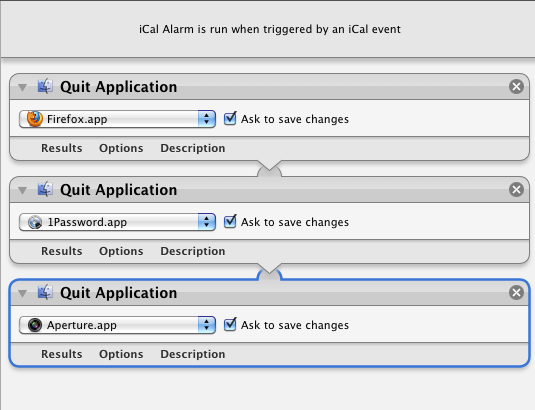
Ali imate nabor aplikacij, ki bi jih radi samodejno zaprli vsak dan ali določene dni ob določenem času?
Ustvarite delovni tok alarma iCal in zapusti označene aplikacije, ki jih vključite v potek dela. Potrebovali boste posameznika "Zaprite aplikacijo"Ukrep za vsako aplikacijo.
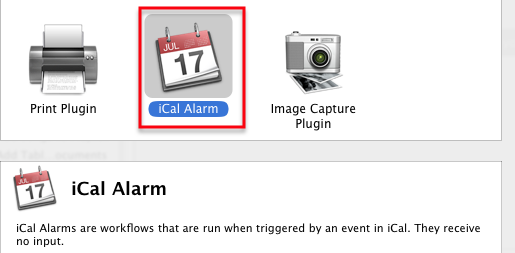
Samodejno podvojene datoteke
Ustvarite dejanje mape, ki samodejno podvoji vse nove datoteke, shranjene ali premaknjene v označeno akcijsko mapo.
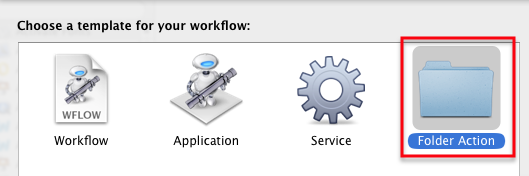
Na primer, ta delovni potek mape lahko dejansko uporabite za samodejno podvajanje datoteke, shranjene na namizju; to bi bila takojšnja varnostna kopija za delo, ki ga opravljate.
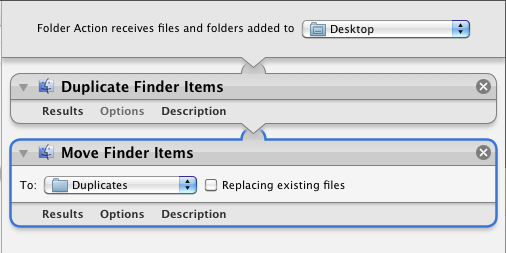
Druga ideja je, da se datoteke samodejno kopirajo na vaš račun Dropbox. Oglejte si nedavno objavljen vodnik Matt o Dropboxu, če niste seznanjeni s to obvezno storitev v oblaku in izmenjavi datotek.
Če imate težave s katerim koli od shranjenih dejanj mape, jih najdete v svojem Domača knjižnica> Delovni tokovi> Aplikacije> Dejanja map.
Več delovnih tokov
Upam, da ste ugotovili, da je vsaj en ali dva od zgoraj omenjenih avtomatičnih avtomatikov koristna. Vsakič, ko se igrate v programu Automator, boste odkrili dodatna dejanja in delovne tokove za svoje posebne potrebe. Sporočite nam, s kakšnimi dejanji ste se lotili.
In ne pozabite prenesti Vodič za MUO za avtomatizacijo Mac ko se izide, lahko začnete prihraniti čas v računalniku z avtomatizacijo opravil in dolgočasnimi koraki.
Bakari je samostojni pisatelj in fotograf. Je dolgoletni uporabnik Maca, ljubitelj jazz glasbe in družinski človek.


